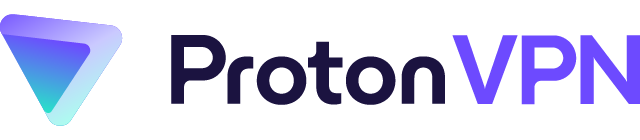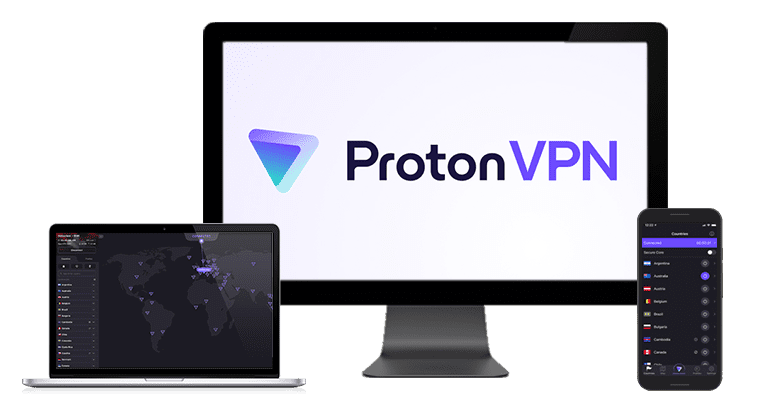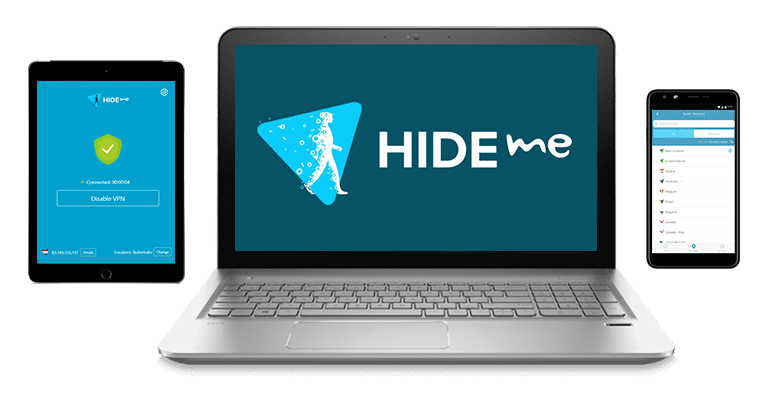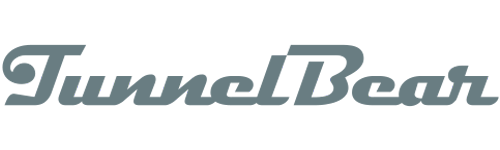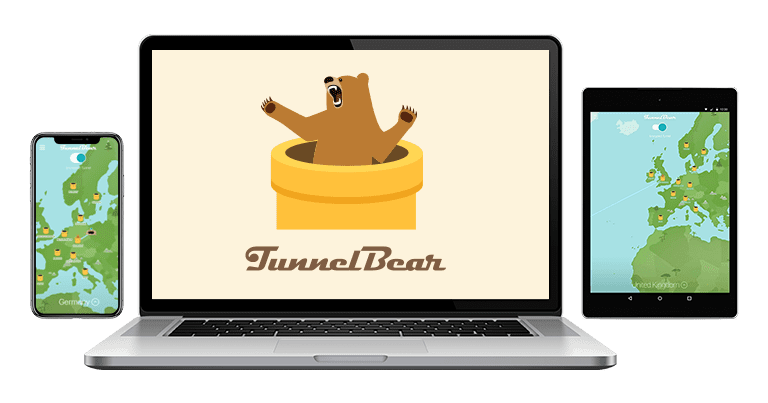5 лучших БЕСПЛАТНЫХ VPN для Linux — 2024
Бесплатных VPN, разработанных специально для Linux, совсем немного. Даже если вы найдете такой сервис, установить его будет непросто. Кроме того, в нем может не хватать важных функций безопасности.
Хотя у всех бесплатных товаров есть некоторые недостатки, я проверила более 50 сервисов, чтобы составить список лучших бесплатных VPN для Linux за 2024 год. Тем не менее, если вы хотите избежать ограничений по скорости, количеству и пропускной способности серверов, я настоятельно рекомендую воспользоваться недорогим премиальным VPN.
По результатам моих тестов лучшим VPN для Linux стал ExpressVPN, в котором нет никаких подобных ограничений. Этот сервис поддерживает Ubuntu, Debian, Fedora, Mint и др. дистрибутивы. На подписки ExpressVPN предоставляется 30-дневная гарантия возврата денег, благодаря которой вы сможете легко вернуть заплаченные средства, если вам что-то не понравится. Я опробовала все лично и вернула деньги через 5 дней.
Попробуйте ExpressVPN для Linux без риска
Краткое руководство. Лучшие бесплатные VPN для Linux за 2024
- ExpressVPN — невероятная скорость, глобальная серверная сеть и отличная совместимость с Linux. Разработчики предоставляют 30-дневную гарантию возврата денег, чтобы вы могли спокойно попробовать ExpressVPN для Linux без риска.
- CyberGhost — бесплатно на 45 дней. Серверы оптимизированы для просмотра видео и работы с торрентами, но при подключении к отдаленным локациям скорость падает.
- Proton VPN — неограниченная пропускная способность и нативное приложение для Linux, но бесплатный план не подходит для загрузки торрентов и видео.
- hide.me — простая настройка в Linux и лимит в 10 ГБ/месяц для бесплатной версии, но есть ограничения на скорость передачи данных, затрудняющие просмотр видео.
- TunnelBear — лимит в 500 МБ/месяц для бесплатной версии и доступ к серверам по всему миру, но сервис работает только на стандартной версии Ubuntu LTS для ПК.
Лучшие бесплатные VPN для Linux (по состоянию на 2024)
1. ExpressVPN — лучший VPN для Linux, простая настройка и высокая скорость работы
Ключевые особенности:
- Простая установка через терминал (в расширениях для Chrome или Firefox также доступен графический интерфейс)
- Поддерживает Ubuntu, Debian 9 и 10, Fedora 34, Arch, Raspberry Pi 9 и 10, Mint 20.1 и LMDE 4.
- Невероятно высокая скорость для игр без лагов, просмотра видео без задержек и удобной работы с торрентами
- Более 3000 серверов более чем в 105 странах
- Круглосуточная служба поддержки через чат, подробные руководства по установке на Linux
ExpressVPN — лучший VPN для Linux с высокой скоростью работы, простой установкой и высоким уровнем безопасности. Сервис поддерживает множество дистрибутивов, включая Ubuntu, Debian и Fedora, поэтому вы можете быть уверены, что сможете пользоваться им на своем ПК. Хотя ExpressVPN — это не бесплатный сервис, на него действует 30-дневная гарантия возврата денег, поэтому вы можете не переживать, оплачивая подписку. Если вам что-то не понравится, можно получить возврат без лишних вопросов.
Хотя многие VPN-сервисы игнорируют Linux, разработчики ExpressVPN создали версию для Linux с простой настройкой через интерфейс командной строки. С помощью приложения я с легкостью подключалась к разным серверам, меняла протоколы и выполняла другие действия. Настраивать ExpressVPN через терминал или NetworkManager вручную не нужно. Вы даже можете загрузить расширение для Chrome и Firefox, которое содержит графический интерфейс для Linux.
Если вам понадобится помощь, обращайтесь в круглосуточную службу поддержки ExpressVPN через чат или по электронной почте. Кроме того, на сайте сервиса содержатся подробные руководства по настройке на Linux. Меня впечатлила полнота инструкций — есть руководства по работе с OpenVPN, изменению параметров DNS и даже по устранению неполадок на разных дистрибутивах.

На Linux вы сможете получить доступ более чем к 3000 серверам, которые поддерживают просмотр видео и работу с торрентами. Во время тестов мы с командой с легкостью подключались к Netflix US, Disney+ и Amazon Prime Video.
Более того, ExpressVPN обеспечивает стабильно высокую скорость подключения по всей глобальной сети (даже на серверах, расположенных на расстоянии более 15 000 км!). Скорости всегда хватало для просмотра видео в качестве HD и быстрой загрузки файлов, а все онлайн-игры работали без лагов. Среднее снижение скорости подключения по сравнению со стандартной (115 Мбит/с) составило всего 18% — едва заметное падение.
Такие высокие скорости достигаются за счет использования собственного протокола Lightway ExpressVPN. Lightway также обеспечивает высокий уровень безопасности даже на самых высоких скоростях. Самым быстрым протоколом в клиенте для Linux стал именно Lightway. Кроме него пользователи также могут выбрать TCP или UDP.
С точки зрения безопасности и конфиденциальности ExpressVPN трудно превзойти. Компания базируется на Британских Виргинских островах, в стране, где не действуют законы о хранении данных. Все серверы поддерживают шифрование военного уровня и функцию экстренного отключения от Интернета, а также обеспечивают защиту данных от утечек.
Кроме того, серверы ExpressVPN работают на базе оперативной памяти, поэтому во время регулярных перезагрузок с них удаляются все данные. Безлоговая политика прошла независимый аудит и даже была подтверждена на практике в ходе полицейского рейда (власти Турции изъяли сервер, но не смогли восстановить с него пользовательские данные).
Вы можете быстро и просто загрузить ExpressVPN на Linux и опробовать его сами. Если вас что-то не устроит, просто запросите полный возврат средств на основе 30-дневной гарантии возврата денег. Я проверила эту процедуру сама и была удивлена тем, насколько легко можно получить возврат через круглосуточный чат. Специалист утвердил его за 5 минут, не задавая лишних вопросов. Кроме того, деньги вернулись всего за 5 дней!
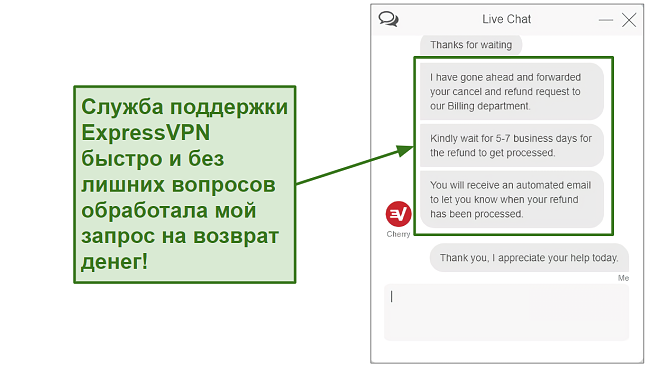
Попробуйте ExpressVPN для Linux без риска
Новости за 2024! ExpressVPN на ограниченное время снизил цен на 1-летний план всего до $6.67 в месяц (экономия до 49%) + 3 месяцев в подарок! Это временная акция, так что воспользуйтесь ей, пока она действует. Подробнее об акции см. здесь.
2. CyberGhost — оптимизированные серверы для просмотра видео и работы с торрентами на Linux
Ключевые особенности:
- Простая установка приложения через командную строку
- Работает на Ubuntu, Fedora, Mint, CentOS, PopOS и Kali
- Оптимизированные серверы для бесперебойного просмотра видео и работы с торрентами
- Более 11.780 серверов более чем в 100 странах
- Круглосуточная служба поддержки в чате и подробные инструкции по настройке
Оптимизированные серверы CyberGhost упрощают просмотр видео и работу с торрентами на Linux. Эти серверы регулярно обновляются, что позволяет обеспечивать высокую скорость загрузки и бесперебойное соединение — вам не придется перебирать разные серверы в поисках лучшего.
Чтобы получить доступ к стриминговым платформам и торрент-серверам, введите следующие команды в терминал:
- Для просмотра видео: cyberghostvpn —streaming —country-code
- Для торрентов: cyberghostvpn —torrent —country-code
Тесты показали, что оптимизированные серверы CyberGhost всегда работают быстро (хотя и не так быстро, как ExpressVPN). В среднем оптимизированные серверы на 30% быстрее обычных аналогов. Через них я могла с удобством смотреть видео, загружать торренты и просматривать сайты.
CyberGhost поддерживает протокол WireGuard, и именно его я рекомендую использовать на Linux. Для этого нужно ввести в терминал определенную команду (например, sudo cyberghostvpn —streaming —country-code UK —wireguard —connect). WireGuard значительно повысил скорость моего соединения, особенно при подключении к отдаленным серверам. При использовании протокола OpenVPN на таких серверах скорость значительно падала. Если у вас не очень быстрый Интернет, то пользоваться им будет неудобно. Для обеспечения максимальной скорости всегда выбирайте ближайший сервер и протокол WireGuard.
CyberGhost использует шифрование военного уровня и защиту от утечек DNS, которую можно настроить через терминал. Кроме того, он поддерживает функцию экстренного отключения от Интернета на случай разрыва соединения. Как и у ExpressVPN, сервера CyberGhost работают на базе оперативной памяти и не хранят пользовательских данных, поэтому информация обо мне всегда оставалась конфиденциальной.
Тем не менее, CyberGhost еще не прошел независимый аудит конфиденциальности, и это не очень хорошо. Подобный аудит послужил бы дополнительной гарантией того, что моя онлайн-активность остается полностью анонимной.
Авторы CyberGhost создали серию подробных руководств по настройке системы и устранению неполадок для пользователей Linux. В основном это текстовые инструкции, команды из которых можно легко копировать с сайта и вставлять в терминал Linux. Сотрудники службы поддержки из круглосуточного чата хорошо разбираются в Linux и могут дать дельные советы по решению проблем. CyberGhost поддерживает несколько дистрибутивов, включая Ubuntu, Fedora, Mint, CentOS, POP! OS и Kali.
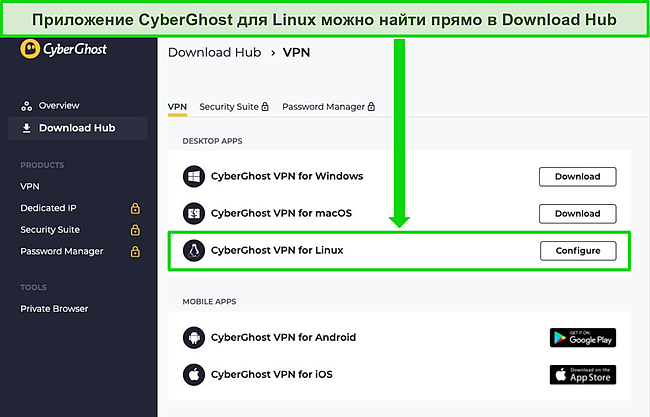
Кроме того, вы можете воспользоваться 45-дневной гарантией возврата денег и попробовать CyberGhost бесплатно. Я проверила ее лично, и мой запрос на возврат обработали всего за 5 минут. Деньги вернулись через неделю.
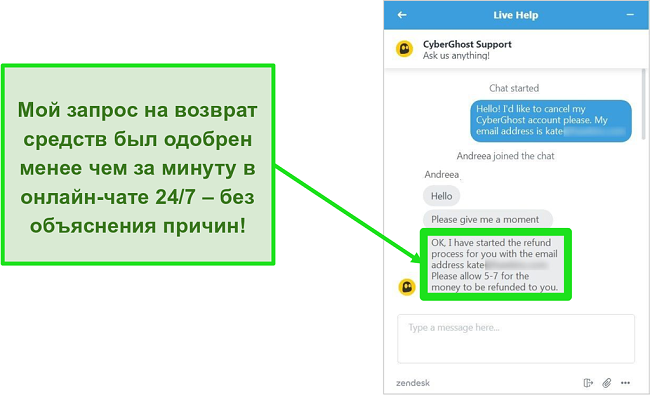
Попробуйте CyberGhost для Linux бесплатно
Новости за 2024! Подпишитесь на CyberGhost всего за $2.03 в месяц и получите 4 месяцев в подарок к 2-летнему плану (экономия до 84%)! Это временная акция, поэтому поспешите воспользоваться ей. Подробнее об акции см. здесь.
3. Proton VPN — специальное приложение для Linux с графическим интерфейсом и неограниченным объемом данных
Ключевые особенности:
- Простое в установке приложение с графическим интерфейсом для Linux
- Поддерживает Debian, Ubuntu, Mint 20, MX Linux, Kali Linux, Elementary OS, Fedora (не Rawhide), Arch Linux и Manjaro
- Обеспечивает достойную скорость подключения, но не позволяет смотреть видео и загружать торренты
- Бесплатные серверы в трех странах (Японии, Нидерландах и США)
- На веб-сайте есть руководства по настройке для Linux
Обращение в службу поддержки через систему тикетов по электронной почте
Proton VPN — это единственный бесплатный VPN с приложением для Linux с графическим интерфейсом. В нем можно очень легко подключаться к различным серверам и настраивать параметры безопасности и конфиденциальности. Пользоваться им гораздо более удобно, чем терминалом — установка и подключение к серверу заняли менее 2 минут. Если вы хотите вручную настроить VPN, то можете ознакомиться со справочными руководствами на сайте.
Обратите внимание, что все конфигурации Proton VPN обеспечивают безопасность военного уровня, поддерживают защиту от утечек и функцию экстренного отключения от Интернета. Во время тестов на трех бесплатных серверах мои данные передавались через зашифрованный туннель.
Бесплатная версия Proton VPN позволяет передавать неограниченное количество данных, поэтому я никогда не отключала свое устройство на Linux от VPN, чтобы постоянно оставаться под защитой. И хотя скорости сервиса не хватит для просмотра видео и загрузки торрентов, бесплатный план отлично подходит для обеспечения конфиденциальности обычной онлайн-активности. Я могла безопасно совершать банковские операции и делать покупки в Интернете, а также анонимно посещать сайты. Более того, в приложении даже нет рекламы, поскольку работа бесплатной версии Proton VPN обеспечивается за счет платных клиентов.
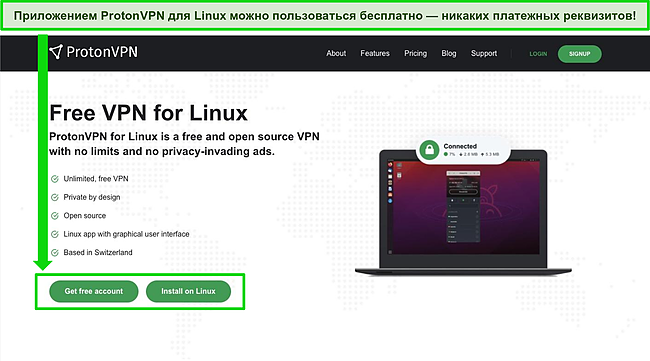
Вам придется создать учетную запись в системе Proton VPN, но указывать личные и платежные данные не обязательно. Разработчики Proton VPN создали версии приложения для разных дистрибутивов, включая Debian, Ubuntu, Mint 20 и др. Кроме того, подключаться к серверам Proton VPN можно с помощью протокола OpenVPN.
Попробуйте Proton VPN для Linux бесплатно
4. hide.me — простая настройка через командную строку и ежемесячный лимит данных в 10 ГБ
Ключевые особенности:
- Очень простая настройка через командную строку — всего 4 шага
- Поддержка Ubuntu, Debian и Fedora
- Хорошая скорость загрузки, но низкая скорость передачи
- Бесплатные серверы в пяти странах (США, Канаде, Германии и Нидерландах)
- Подробные руководства по настройке и круглосуточная служба поддержки через чат
Бесплатный VPN от hide.me предлагает удобное в настройке приложение с командной строкой, которое подойдет даже тем, кто редко пользовался VPN и Linux. Оно поддерживает большое количество дистрибутивов Linux, поскольку написано на популярном языке программирования Golang. Благодаря этому интерфейс командной строки работает во всех дистрибутивах на основе Ubuntu, Debian и Fedora. На веб-сайте есть несколько подробных руководств, а если у вас возникнут дополнительные вопросы, можно обратиться в службу поддержки.
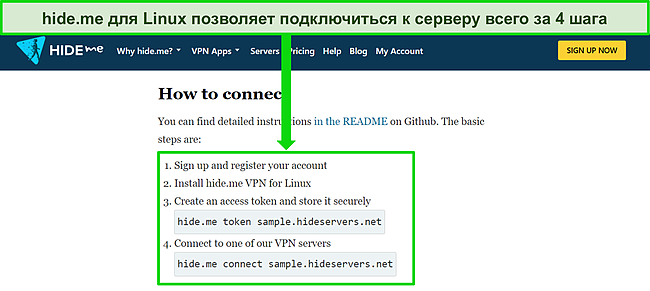
Хотя скорость загрузки через сервера hide.me для Linux достаточно высока, низкая скорость передачи меня разочаровала. Было достаточно сложно совершать видеозвонки и играть в онлайн-игры. Хотя приоритет скорости загрузки позволяет использовать hide.me для просмотра видео, с ним вы вряд ли сможете совершать безопасные звонки через Zoom или быстро отправлять кому-то файлы.
К счастью, приложение для Linux обеспечивает шифрование военного уровня и защиту от утечек, а также поддерживает функцию экстренного отключения от Интернета. Оно основано на быстром и безопасном протоколе WireGuard, обеспечивающем надежную онлайн-защиту. Я была рада узнать, что безлоговая политика hide.me прошла независимый аудит.
Вы можете бесплатно загрузить hide.me для Linux, просто создав учетную запись. Никакой рекламы и реквизитов карты — вам понадобится только действующий адрес почты для подтверждения учетной записи.
Попробуйте hide.me для Linux бесплатно
5. TunnelBear — доступ к глобальной серверной сети и высокая скорость для пользователей Ubuntu Linux
Ключевые особенности:
- Пошаговое руководство по установке на Ubuntu
- Поддержка Ubuntu и Fedora
- Средняя скорость загрузки и передачи
- Бесплатный доступ к серверам более чем в [VDS: C] странах
- Простое руководство по настройке и поддержка клиентов по электронной почте
Через бесплатную версию клиента VPN от TunnelBear для Linux вы сможете подключаться к той же глобальной сети серверов, что и платные подписчики. Это необычный, но приятный бонус, поскольку у бесплатных VPN количество серверных локаций часто ограничено. На всех серверах используется шифрование военного уровня и защита от утечек. Прошедшая независимый аудит безлоговая политика гарантирует, что сервис не отслеживает, не передает и не продает сведения о вашей активности третьим лицам.
К сожалению, у него есть и несколько минусов. Средняя скорость моего подключения упала примерно на 54%, а ежемесячный бесплатный лимит данных в TunnelBear составляет всего 500 МБ. Вы можете увеличить его, написав твит о TunnelBear или порекомендовав сервис друзьям и родственникам, но даже в этом случае вам дадут всего пару дополнительных ГБ.
Кроме того, TunnelBear официально поддерживает только Fedora и Ubuntu. Теоретически, его все равно можно установить на дистрибутив на основе Ubuntu (например, Mint, Zorin или POP! OS), но для этого потребуются определенные технические навыки. К сожалению, на сайте нет руководства по установке сервиса на Linux, но вы всегда можете обратиться в службу поддержки, чтобы посоветоваться по поводу использования определенного сервера или протокола.
Чтобы начать пользоваться бесплатной версией TunnelBear для Linux, нужен только адрес электронной почты. Регистрация очень проста, и вам не придется указывать свои конфиденциальные данные и реквизиты кредитной карты.
Попробуйте TunnelBear для Linux бесплатно
Таблица для сравнения Лучшие бесплатные VPN для Linux за 2024 год
|
Передача данных в бесплатной версии |
Поддержка дистрибутивов |
Скорость |
Кол-во стран с серверами |
|
| ExpressVPN |
Без ограничений |
Ubuntu, Debian, Fedora, Raspberry Pi, Mint LMDE 4 |
Отличная |
Более 105 |
| CyberGhost |
Без ограничений |
Ubuntu, Fedora, Mint, CentOS 7, POP! OS, Kali |
Отличная |
Более 100 |
| Proton VPN |
Без ограничений |
Debian, Ubuntu, Mint, MX Linux, Kali Linux, Elementary OS 6.0+, Fedora |
Хорошая |
3 |
| hide.me |
10 ГБ/месяц |
Ubuntu, Debian, Fedora |
Хорошая |
4 |
| TunnelBear |
500 МБ/месяц |
Ubuntu |
Высокая |
Более 46 |
Внимание! Обновленный список бесплатных VPN для Linux, которых стоит избегать
Hotspot Shield
Хотя Hotspot Shield и работает на Linux, для загрузки на Ubuntu, CentOS, Debian и Fedora вам понадобится учетная запись Premium. Использовать на Linux бесплатную версию нельзя.
Speedify
Speedify обеспечивает надежную защиту и конфиденциальность данных, но в бесплатной версии установлен лимит на передачу данных — 2 ГБ в месяц. Кроме того, сервис не всегда позволяет получить доступ к стриминговым платформам, поэтому если вы захотите посмотреть любимый сериал или фильм, вероятно, вас ждет разочарование.
VPNBook
Бесплатный VPN от VPNBook собирает слишком много пользовательских данных. Учитывайте, что ваш IP-адрес и временные метки подключения будут храниться на его серверах, а на устройстве будет показываться реклама и всплывающие окна с привязкой к местоположению. Если вы ищете бесплатный VPN для Linux, который сможет обеспечить вашу анонимность в сети, VPNBook вряд ли подойдет вам.
Mullvad
Некоторые сайты заявляют, что Mullvad — лучший бесплатный VPN для Linux, но он вовсе не бесплатен! Этот недорогой сервис обеспечивает надежный уровень защиты и конфиденциальности, но у него нет бесплатной версии, так что не тратьте свое время на ее поиски.
Как я проверяла и оценивала лучшие бесплатные VPN для разных дистрибутивов Linux
Я сравнила все VPN по приведенным ниже критериям и отсортировала на основании показанных ими результатов. Вот что я учитывала, определяя лучшие бесплатные VPN для Linux:
- Полностью бесплатная версия — я проверяла, запрашивают ли VPN из списка реквизиты карты в ходе регистрации, и лично протестировала гарантии возврата денег, чтобы убедиться, что они работают.
- Поддержка Linux — все VPN поддерживают ОС Ubuntu и протокол OpenVPN, но некоторые также работают и на других дистрибутивах, например Debian, Fedora и Mint. Лучшие VPN также работают на Windows, Android, iOS и других системах.
- Функции безопасности и конфиденциальности — все VPN, описанные в этой статье, поддерживают 128-битное шифрование AES, защиту от утечек и функцию экстренного отключения от Интернета, обеспечивая безопасность ваших данных во время подключения. Более того, на их серверах не регистрируется и не хранится никаких персональных данных. VPN должен поддерживать не только протокол OpenVPN, но и WireGuard (изначально разработанный как раз для ядра Linux) или его аналог (например, Lightway от ExpressVPN).
- Серверы и скорость — я провела несколько тестов скорости каждого из VPN, чтобы убедиться, что ее хватает для просмотра видео, посещения сайтов и многого другого.
Попробуйте ExpressVPN для Linux без риска
Пошаговое руководство: как установить VPN на Linux
Я опишу 3 вариантах установки бесплатного VPN на Linux.
Установка OpenVPN через терминал Linux
Используя OpenVPN в терминале Linux, вы сможете безопасно настроить бесплатный VPN. На большинстве дистрибутивов инструкции почти не отличаются, хотя все равно стоит учитывать особенности каждого устройства на Linux. Если вы используете дистрибутив CentOS или RHEL, сначала установите репозиторий EPEL.
- Загрузите VPN для Linux. Я рекомендую выбрать ExpressVPN, потому что его легко настроить на Linux. Кроме того, он отличается высокой скоростью работы и впечатляющей серверной сетью.
- Установите OpenVPN через терминал. Ниже приведены команды для разных менеджеров пакетов (APT/RPM):
- APT (дистрибутивы на основе Debian): sudo apt-get install openvpn
- RPM: sudo rpm install openvpn
- Чтобы загрузить OpenVPN на CentOS или Fedora, сначала установите репозиторий EPEL, используя следующую команду:
- sudo yum install epel-release
- yum install openvpn
- Загрузите файлы конфигурации OpenVPN для серверов, к которым нужно подключиться, с сайта VPN. Для упрощения настройки можно переименовать эти файлы, чтобы вводить их названия было удобнее.
- Откройте терминал и измените каталог (cd) на каталог, в который вы загрузили файлы конфигурации. Переименованные файлы .opvn будут готовы для доступа.
- Введите в терминале следующую команду: sudo openvpn [openvpn file name]
- Поздравляем, вы подключились к VPN через терминал Linux. Чтобы отключиться, просто закройте окно терминала.
Примечание. Запросы к DNS-серверу не будут автоматически перенаправляться на сервер VPN, что может поставить под угрозу вашу конфиденциальность. Чтобы предотвратить утечку IP и DNS, измените параметры resolvconf. Вы также можете вручную настроить брандмауэр iptables для переадресации всего трафика на VPN-сервер. Он защитит ваши данные и заменит собой функцию экстренного отключения в случае разрыва соединения.
Установка OpenVPN на Ubuntu
Вам понадобится демон NetworkManager. Наверное, это самый простой способ настроить OpenVPN и бесплатный VPN, не считая графического интерфейса для Linux.
- Загрузите VPN для Linux. Я предпочитаю ExpressVPN, потому что его разработчики подготовили конфигурации OpenVPN для всех своих 3000 с лишним серверов (каждый из которых можно использовать для просмотра видео и загрузки торентов).
- Загрузите файлы конфигурации .opvn для выбранных серверов у провайдера VPN. Обычно можно загрузить сразу несколько конфигураций в одном файле .zip, который затем нужно распаковать на устройстве.
- Загрузите пакеты Ubuntu OpenVPN для NetworkManager. Введите в терминал такую команду:
sudo apt-get install network-manager-openvpn-gnome - Убедитесь, что OpenVPN настроен правильно. Нажмите на значок NetworkManager, а затем выберите VPN Off (VPN выключен), VPN Settings (Настройки VPN) и VPN. Нажмите +, чтобы узнать, появился ли протокол OpenVPN. Если его нет, перезагрузите устройство.
- Не нажимайте OpenVPN! Просто выберите Import from file… (Импорт из файла). После этого вы сможете перейти к файлам .opvn и выбрать сервер, к которому нужно подключиться.
- Введите данные своей учетной записи VPN во всплывающем окне Add VPN (Добавить VPN). Другие данные уже будут скопированы из конфигурации VPN. Чтобы добавить другие сервера, повторите для них шаги 5 и 6.
- Настройка VPN завершена! Чтобы подключиться к серверу, откройте NetworkManager, выберите пункт VPN Off и нажмите на сервер, к которому хотите подключиться. Чтобы разорвать соединение, выключите сервер, повторив эти же действия.
Настройка VPN через графический интерфейс на Linux
- Установите VPN с поддержкой Linux. Я рекомендую выбрать ExpressVPN, поскольку в его расширениях для Chrome и Firefox можно воспользоваться графическим интерфейсом.
- Настройте протокол OpenVPN для VPN, как описано выше. Вы можете использовать руководства по настройке для вашего VPN.
- Загрузите расширение VPN для браузера. Найти прямую ссылку на него можно на странице с приложениями на сайте VPN.
- Выполните вход в расширение для браузера. Вы готовы к подключению! Через расширение вы сможете быстро подключаться к нужным серверам и настраивать основные параметры безопасности и конфиденциальности.
Попробуйте ExpressVPN для Linux без риска
ЧАСТО ЗАДАВАЕМЫЕ ВОПРОСЫ. VPN и Linux
Какой VPN для Linux считается лучшим?
На основании моих тестов лучшим бесплатным VPN для Linux стал Proton VPN. Он отличается безлимитной передачей данных и работает на всех популярных дистрибутивах Linux. Тем не менее, Proton VPN позволяет подключаться только к 3 бесплатным серверам, а его скорости недостаточно для просмотра видео и загрузки торрентов.
Если вам нужен VPN для Linux без всяких ограничений, используйте премиум-сервис. У ExpressVPN нет ограничений на передачу данных, поэтому он идеально подходит для полноценно пользования Интернетом, а подробные инструкции по настройке для Linux упрощают работу. Хотя это не бесплатный сервис, вы можете попробовать ExpressVPN для Linux, чтобы лично протестировать все его функции. Если вам что-то не понравится, вы сможете получить полный возврат средств благодаря 30-дневной гарантии возврата денег.
Безопасно ли пользоваться бесплатным VPN на Linux?
К сожалению, далеко не все бесплатные VPN безопасны для Linux. Во время тестов я обнаружила, что многие бесплатные VPN для Linux тайно собирают данные, которые можно продавать сторонним рекламодателям. Это серьезное нарушение конфиденциальности, ведь веб-трекеры смогут следить за вашей активностью в Интернете, а сайты будут показывать вам таргетированную рекламу. В общем, я настоятельно не рекомендую загружать бесплатные VPN для Linux, предварительно не изучив их.
Как настроить бесплатный VPN на Linux?
Обычно для настройки VPN на Linux вам понадобится установить клиент OpenVPN. Сделать это можно через терминал Linux или другим способом. Все зависит от вашего дистрибутива (настройка на Ubuntu, Debian, Mint и Kali почти не отличается).
Однако учтите, что клиент OpenVPN не поддерживает важные функции безопасности, например защиту от утечек и функцию экстренного отключения от Интернета. Хотя эти параметры и можно настроить вручную, гораздо безопаснее и проще выбрать бесплатный VPN для Linux со встроенными функциями обеспечения безопасности (например, ExpressVPN).
Попробуйте ExpressVPN для Linux без риска
Защитите свое устройство Linux с помощью VPN
Большинство бесплатных VPN для Linux просто не стоят вашего времени — низкая скорость, ненадежное соединение и минимальные лимиты данных делают их практически бесполезными. Более того, некоторые бесплатные VPN для Linux содержат вредоносное ПО или продают ваши данные третьим лицам.
Конечно, у лучших бесплатных VPN для Linux тоже есть определенные недостатки, но они хотя бы просты в настройке и защищают ваши данные при подключении. Если вы хотите избавиться от лишних ограничений, я советую обратить внимание на недорогой премиальный VPN, например ExpressVPN.
ExpressVPN предлагает безлимитный трафик, высокую скорость подключения и глобальную сеть более чем из 3000 серверов, благодаря чему вы сможете забыть об ограничениях трафика и разрывах соединения. Обратите внимание, что за использование сервиса надо сразу заплатить. Тем не менее, вы можете загрузить ExpressVPN на Linux и опробовать его сами, ведь на все его планы действует 30-дневная гарантия возврата денег. Я думаю, вы согласитесь с тем, что этот сервис идеально подходит для Linux. А если же вам что-то не понравится, вы сможете получить полный возврат без лишних вопросов.